Năm hết Tết đến, bạn đang có ý định lên đời một chiếc iPhone mới để đi chơi xuân, và nếu như muốn “chia tay” chiếc iPhone cũ đang sử dụng thì hãy thực hiện các công việc này trước đã nhé!
Chắc chắn là mỗi dịp Tết đến, ai cũng có cho mình một khoản tiền thưởng nho nhỏ và đây cũng là lúc chúng ta muốn sắm cho mình những chiếc điện thoại mới. Đối với những người dùng đang sử dụng iPhone, trước khi muốn thanh lý chiếc điện thoại cũ mà bạn đang sử dụng thì hãy cứ từ từ, thực hiện đầy đủ các công việc này đã nhé!
Lên đời iPhone mới và những việc cần làm trên iPhone cũ
Như tất cả chúng ta đều biết, những chiếc iPhone cũ sẽ có rất rất nhiều dữ liệu cá nhân cũng như các tài liệu công việc quan trọng sau một thời gian sử dụng. Bạn sẽ có 2 sự lựa chọn, 1 là bạn có thể xóa hết chúng đi, 2 là sao lưu chúng sang những chiếc iPhone mới. Thế nhưng làm cách nào để sao lưu hoặc xóa hết dữ liệu thì không phải ai cũng nắm rõ được. Hãy tham khảo ngay cách làm sau nhé.
Cách sao lưu dữ liệu trên iPhone
Có rất nhiều cách để sao lưu dữ liệu từ iPhone, thế nhưng cách đơn giản và dễ làm nhất sẽ là cách sao lưu qua iCloud. Các bạn hãy thực hiện theo các bước sau:
Bước 1: Vào mục Cài đặt (Setting) >> bấm vào mục Apple ID của bạn (mục đầu tiên) >> iCloud >> Sao lưu iCloud (iCloud Backup).
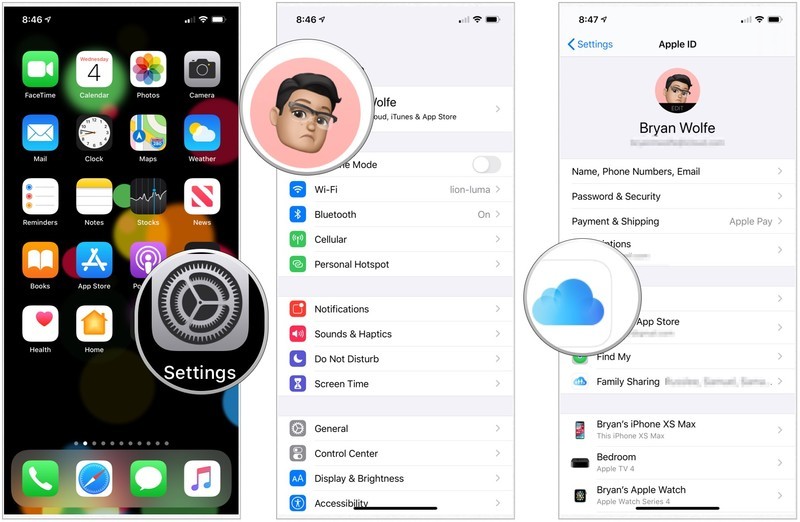
Bước 2: Truy cập vào Sao lưu iCloud (iCloud Backup) >> kích hoạt Sao lưu iCloud (iCloud Backup) lên. Mặc định thì tính năng này sẽ ở trạng thái bật, khi có kết nối Internet thì iCloud sẽ tự động sao lưu dữ liệu hàng ngày của bạn.
Bước 3: Ấn chọn Sao lưu (Back Up).
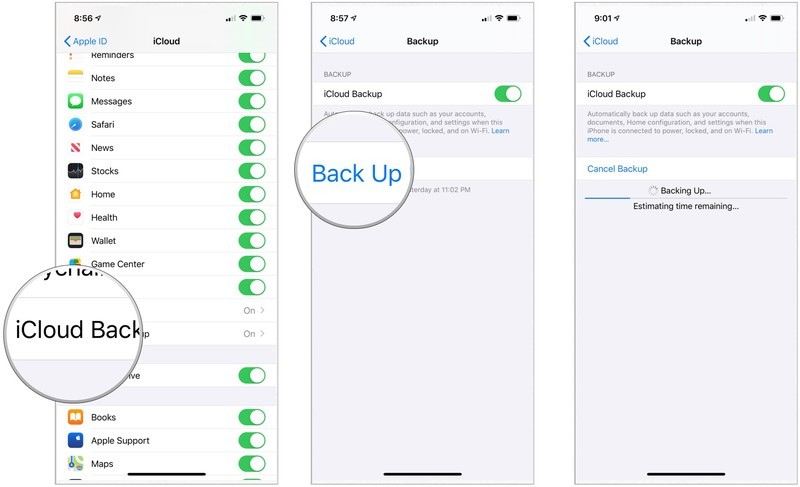
*Chú ý thêm: Nếu như muốn xem các bản sao lưu iCloud mà bạn đã tạo, hãy truy cập theo các bước Cài đặt (Setting) >> bấm vào mục Apple ID của bạn (mục đầu tiên) >> iCloud >> Quản lý bộ nhớ (Manage Storge) >> Sao lưu (Back Up).
Hoặc muốn xóa bản sao lưu, chọn bản sao lưu đó và ấn Xóa Sao Lưu (Delete Backup).
Cách xóa hết dữ liệu trên iPhone
Sau khi đã sao lưu hết tất cả dữ liệu theo các bước bên trên, giờ đây thì bạn đã có thể yên tâm xóa hết tất cả các dữ liệu và “chia tay” chiếc iPhone cũ này được rồi. Cách xóa như thế nào thì tiếp tục làm theo hướng dẫn của mình nhé.
Bước 1: Truy cập vào phần Cài đặt (Setting) >> Cài đặt chung (General) .
Bước 2: Kéo xuống phía dưới sẽ thầy mục Đặt lại (Reset), hãy ấn vào đó.
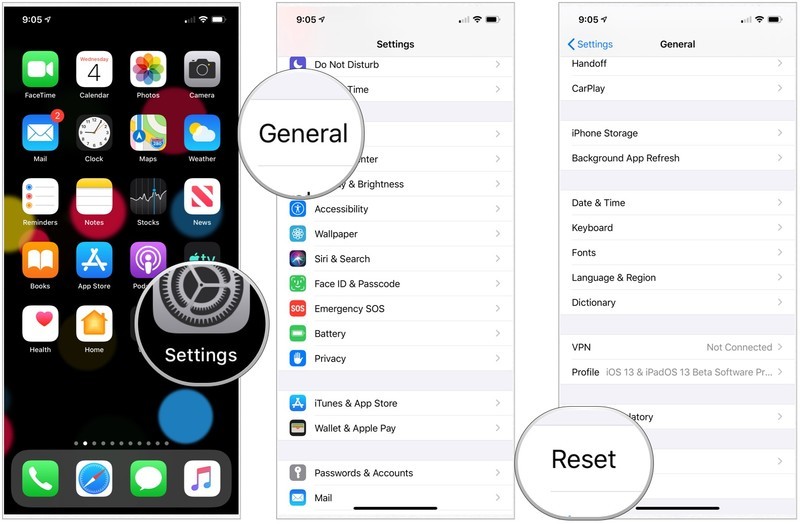
Bước 3: Bạn sẽ có 2 sự lựa chọn, hãy chọn dòng Xóa tất cả nội dung và cài đặt (Erase All Content and Settings) >> Xóa ngay (Erase Now) >> nhập mật khẩu (Passcode) >> nhập tiếp mật khẩu Apple ID để tiến hành xóa hết dữ liệu.
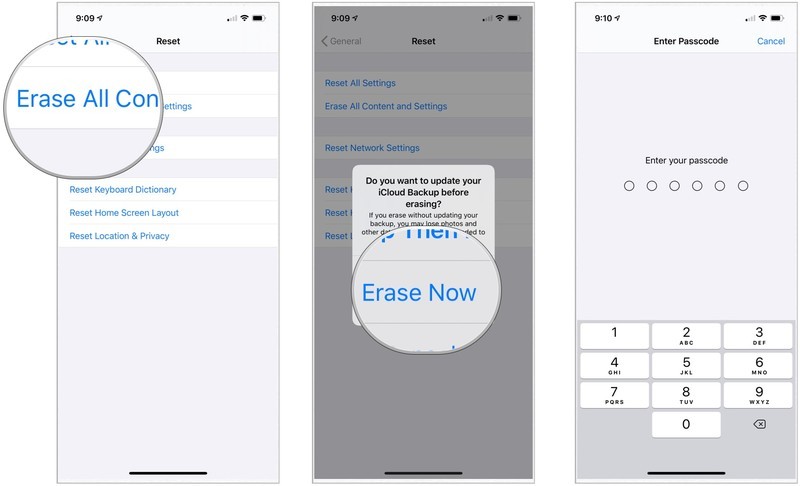
Khi đã hoàn tất 3 bước trên, bạn đã có thể thanh lý chiếc iPhone cũ mà không lo bị lộ dữ liệu cá nhân cho bên mua nữa.
Kết
Trên đây là bài viết hướng dẫn của mình về cách sao lưu và xóa dữ liệu trên iPhone. Hy vọng bài viết này sẽ giúp ích được cho các bạn trong quá trình lên đời iPhone mới và thanh lý iPhone cũ. Nếu có gì sai sót thì hãy để lại comment dưới phần bình luận cho mình biết và đừng quên theo dõi Hoàng Hà Mobile để cập nhật các tin tức công nghệ mới nhất nhé.
Tham gia Hoàng Hà Mobile Group để cập nhật những chương trình và ưu đãi sớm nhất
Xem thêm: Ưu nhược điểm của Vsmart Active 3: Xem ngay trước khi mua!
Cùng Follow kênh Youtube của Hoàng Hà Mobile để cập nhật những tin tức mới nhất, sinh động nhất nhé!




